29 tháng 8, 2024
Hướng dẫn cách sử dụng Google Merchant Center và tạo tài khoản 2024

Google Merchant Center - Công cụ tạo quảng cáo thông minh
Muốn quảng cáo mua sắm trên Google thu hút khách hàng thì Google Merchant Center là công cụ mà doanh nghiệp nhất định đừng bỏ qua. Vậy chính xác thì Google Merchant Center là gì? Cách tạo tài khoản Google Merchant Center ra sao? Tất cả sẽ được Stradex giải đáp qua bài viết dưới đây!
Google Merchant Center là gì? Mục đích sử dụng
Google Merchant Center (GMC) là công cụ được Google phát triển và cung cấp miễn phí. GMC cho phép người dùng đăng tải và lưu trữ các dữ liệu liên quan đến sản phẩm/dịch vụ. Sau đó chuyển những dữ liệu này đến Google Shopping. GMC còn là phương tiện quản lý dữ liệu hữu hiệu để doanh nghiệp có thể kiểm soát sự xuất hiện của mặt hàng trên các nền tảng Google Tìm kiếm, Google Maps, Youtube,...
GMC thường được sử dụng nhằm mục đích:
- Chạy chiến dịch quảng cáo Google Shopping Ads, giúp doanh nghiệp cập nhật các thông tin liên quan đến sản phẩm một cách liên tục.
- Cho phép doanh nghiệp quảng cáo hàng tồn tại địa phương thông qua hình thức ngoại tuyến.
- Hỗ trợ bán hàng bằng chương trình mua sắm Shopping Actions. Doanh nghiệp có thể đăng tải sản phẩm lên các nền tảng của Google như Google Images, Youtube,...
- Hỗ trợ Dynamic Remarketing hay tiếp thị lại “động” với sự điều hành của Google. Nhờ vào khả năng tận dụng dữ liệu của GMC mà Dynamic Remarketing có thể tiếp cận và nhắc nhở các khách hàng đã từng truy cập vào website hoàn tất việc đặt hàng.
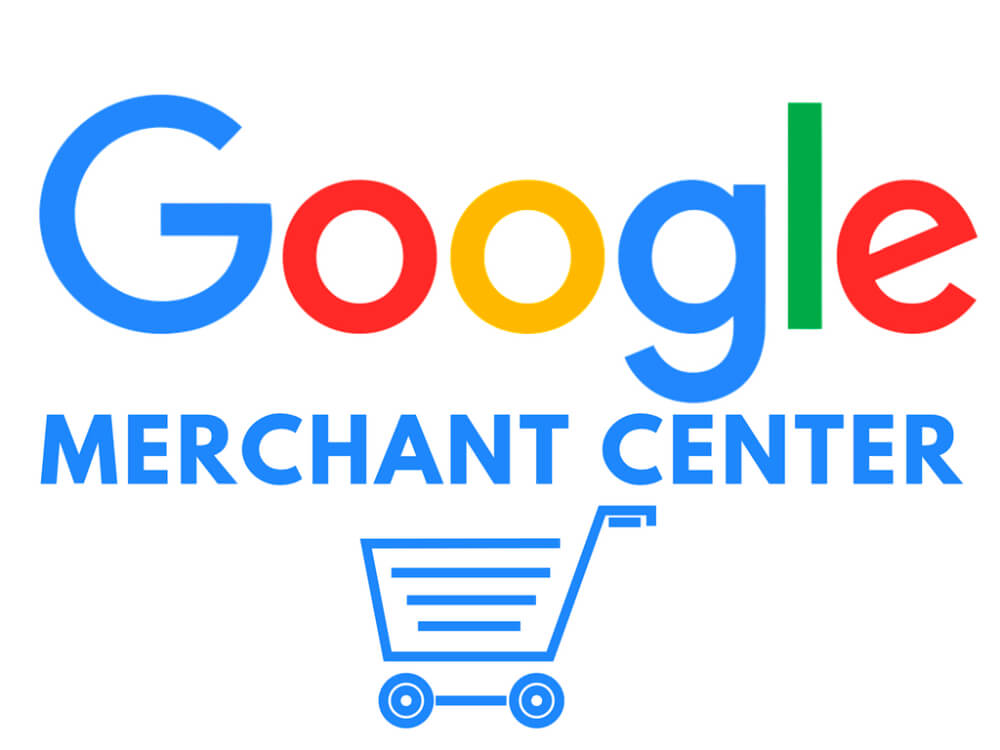
Google Merchant Center là gì?
Nguồn cấp dữ liệu Google Merchant Center bao gồm những gì?
Nguồn cấp dữ liệu Google Merchant Center là danh sách các sản phẩm/dịch vụ mà doanh nghiệp đang muốn chạy quảng cáo. Dựa vào công cụ này, Google có thể hiểu thêm thông tin về sản phẩm một cách dễ dàng và tự động nhóm chúng lại với nhau khi có cùng thuộc tính. Sau đó, Google sẽ tự động tạo quảng cáo mua sắm, giúp nâng cao hiệu quả tiếp thị sản phẩm.
Mỗi nguồn cấp dữ liệu Google Merchant Center bao gồm 3 phần chính là:
- Tiêu đề sản phẩm: Là dòng chữ màu xanh xuất hiện ở đầu trang khi sử dụng công cụ tìm kiếm. Khi nhấp vào, ngay lập tức bạn sẽ được chuyển hướng đến trang liên kết của mặt hàng đang quan tâm. Tiêu đề luôn phải được tối ưu hóa, sử dụng các từ khóa có lượt truy cập lớn để nâng cao cơ hội tiếp cận sản phẩm với khách hàng mục tiêu.
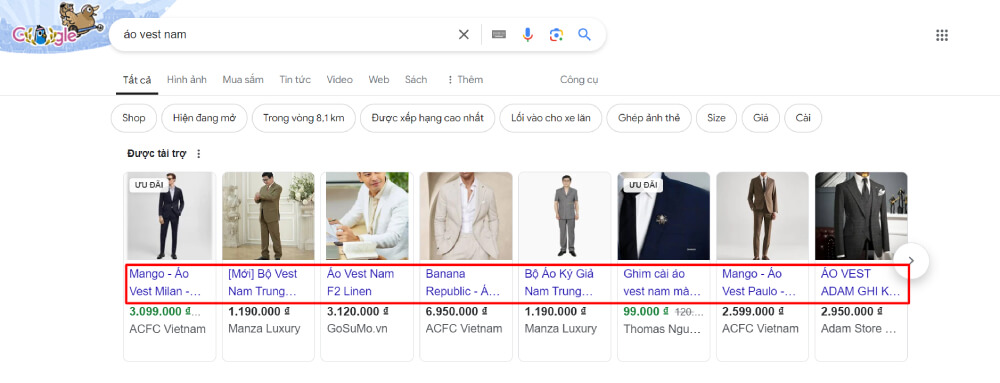
Tiêu đề thú vị sẽ thu hút sự chú ý của khách hàng, thúc đẩy họ nhấn vào liên kết để xem sản phẩm
- Hình ảnh sản phẩm: Hình ảnh sản phẩm cũng là một yếu tố quan trọng để dẫn dắt khách hàng truy cập vào quảng cáo. Vì vậy, bạn cần lưu ý lựa chọn những hình ảnh có chất lượng cao, sắc nét, mô tả chính xác, đầy đủ về sản phẩm.
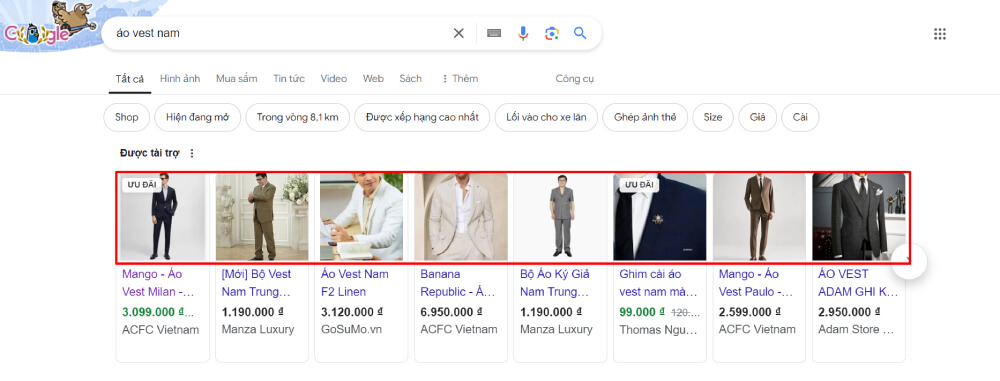
Hình ảnh đẹp, mô tả chính xác về sản phẩm dễ thu hút khách hàng nhấp vào xem
- Danh mục sản phẩm: Khác với tiêu đề và hình ảnh sản phẩm là hai đối tượng mà khách hàng sẽ nhìn thấy trực tiếp, danh mục sản phẩm chỉ có Google nhìn thấy. Đây là thuộc tính phụ trợ được thương hiệu bổ sung khi cung cấp thông tin cho Google. Để gia tăng khả năng tiếp cận với khách hàng, bạn cần thiết lập một danh mục sản phẩm có phân loại chi tiết, rõ ràng.
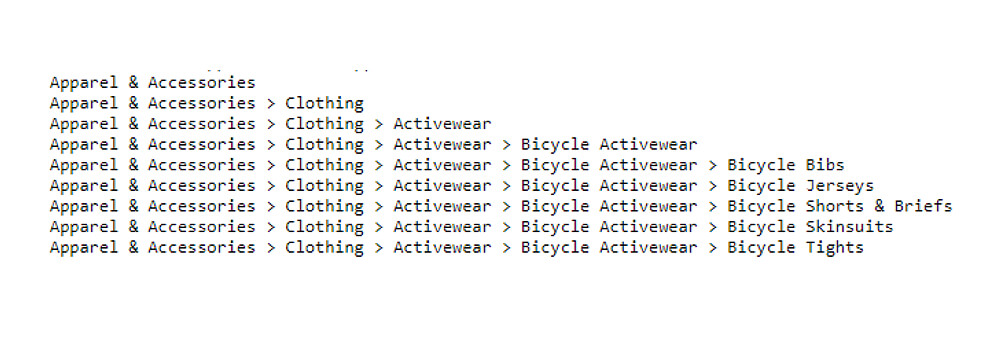
Cung cấp danh mục sản phẩm chi tiết là điều cần thiết để nhắm vào đúng khách hàng mục tiêu
Hướng dẫn cách sử dụng Google Merchant Center từ A-Z
Google Merchant Center là công cụ hỗ trợ tuyệt vời cho các doanh nghiệp khi muốn quảng bá sản phẩm đến đông đảo người tiêu dùng trên Google. Do đó, rất nhiều doanh nghiệp có nhu cầu sở hữu tài khoản Merchant Center chuyên nghiệp để triển khai chiến dịch. Vì vậy, trong phần tiếp theo, Stradex sẽ hướng dẫn chi tiết cách tạo tài khoản Merchant Center. Cùng tham khảo nhé!
Cách tạo tài khoản Google Merchant Center
Bước 1: Truy cập vào website chính thức của GMC
Để truy cập vào trang web của Google Merchant Center, bạn có thể nhấn vào liên kết https://www.google.com/retail/solutions/merchant-center/, sau đó chọn “Bắt đầu ngay” để tiến hành đăng ký tài khoản.

Nhấn chọn “Bắt đầu ngay” tại trang chủ của Google Merchant Center
Bước 2: Điền thông tin về cửa hàng của doanh nghiệp
GMC sẽ đưa ra hai câu hỏi để bạn lựa chọn là “Bạn có bán sản phẩm trên mạng không?” và “Bạn có cửa hàng thực tế không?”. Tùy theo tình trạng kinh doanh hiện tại của doanh nghiệp mà bạn chọn “Có” hoặc “Không”.
Nếu nhấn vào mục có thì bạn cần sao chép đường liên kết của trang web cửa hàng của bạn và dán vào ô trống. Nếu nhấn vào mục không thì Google sẽ hỗ trợ bạn tạo trang doanh nghiệp. Sau khi lựa chọn xong, bạn chọn “Tiếp tục” để chuyển sang bước kế tiếp.
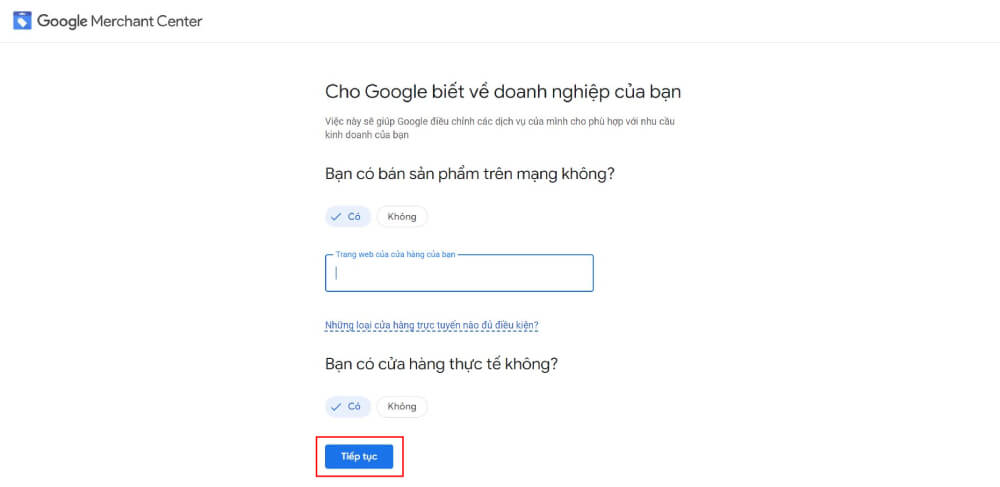
Nhấn vào nút “Tiếp tục” nếu đã điền đầy đủ yêu cầu về thông tin cửa hàng
Bước 3: Nhập tên doanh nghiệp và quốc gia đăng ký
Sau khi chuyển hướng đến trang tiếp theo, bạn cần điền đầy đủ thông tin chi tiết về doanh nghiệp, bao gồm tên và quốc gia đã đăng ký. Sau đó nhấn chọn Đồng ý với Điều khoản dịch vụ mà Google Merchant Center đưa ra. Khi đã hoàn thành như yêu cầu trên màn hình, bạn chọn “Chuyển đến trang tổng quan của Merchant Center”.
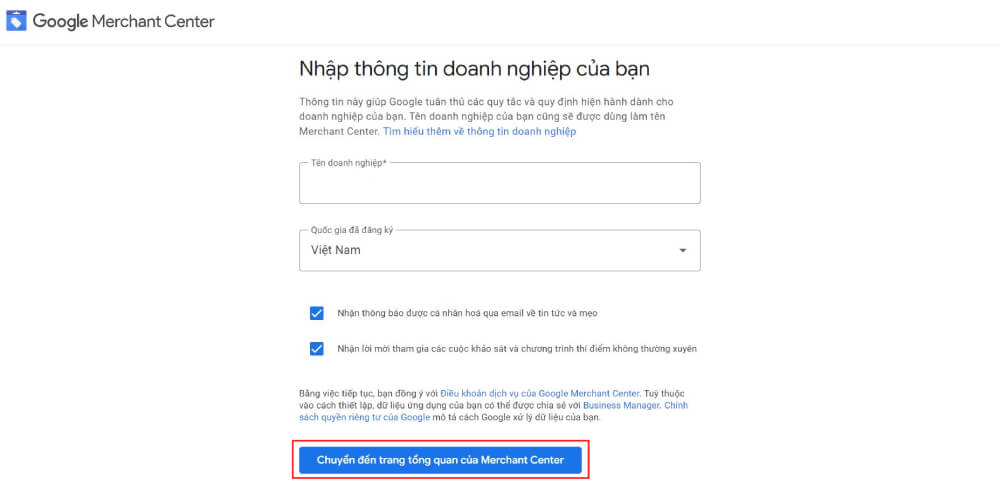
Điền đầy đủ tên và quốc gia của doanh nghiệp đã đăng ký
Bước 4: Xác minh quyền sở hữu website chính thức
Ở phía trên nên phải của màn hình, bạn nhấn vào mục “Công cụ và cài đặt”. Sau đó nhấn chọn “Thông tin doanh nghiệp” để bắt đầu quá trình xác thực quyền sở hữu website.
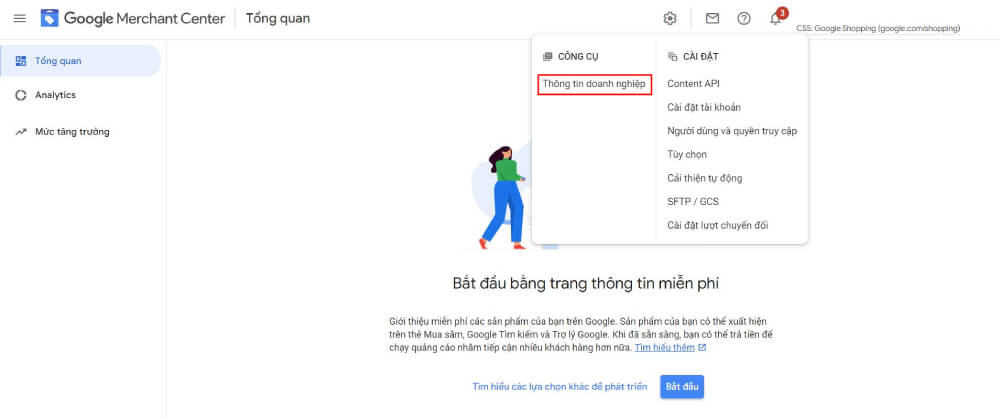
Nhấn vào mục “Công cụ và cài đặt” rồi chọn “Thông tin doanh nghiệp”
Màn hình sẽ hiển thị các mục mà bạn cần nhập, bao gồm:
- Giới thiệu về doanh nghiệp: Gồm tên hiển thị của doanh nghiệp, địa chỉ doanh nghiệp, số điện thoại dùng để xác minh, thông tin liên hệ của bộ phận dịch vụ khách hàng dành cho Merchant Center Google Shopping, số chứng nhận đăng ký kinh doanh.
- Trang web: Liên kết dẫn đến trang web của doanh nghiệp.
- Thanh toán: Bạn cần hêm đường liên kết đến giỏ hàng hoặc trang thanh toán để khách hàng có thể thực hiện thanh toán nhanh chóng và thuận tiện hơn.
- Phương thức thanh toán được chấp nhận: Bao gồm ví điện tử và hình thức mua trước, trả sau.
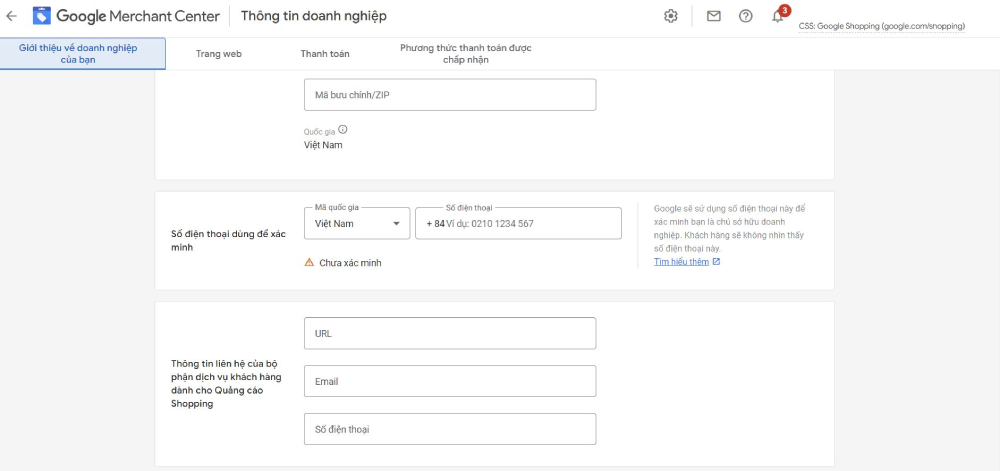
Điền đầy đủ các thông tin về doanh nghiệp, trang web và hình thức thanh toán
Trong quá trình xác minh trang web với Google Merchant Center, bạn có quyền lựa chọn hình thức xác minh theo mong muốn. Màn hình sẽ xuất hiện các lựa chọn sau đây:
- Thêm thẻ HTML hoặc tải tệp HTML lên trang web của bạn: Bạn nên lựa chọn phương pháp này khi bạn có quyền truy cập vào máy chủ.
- Xác minh bằng Trình quản lý thẻ của Google: Với người dùng đang sử dụng Trình quản lý thẻ của Google thì đây sẽ là lựa chọn phù hợp.
- Xác minh bằng Google Analytics: Trong trường hợp bạn đang sử dụng Google Analytics cho website thì bạn nên sử dụng phương pháp này để xác minh.
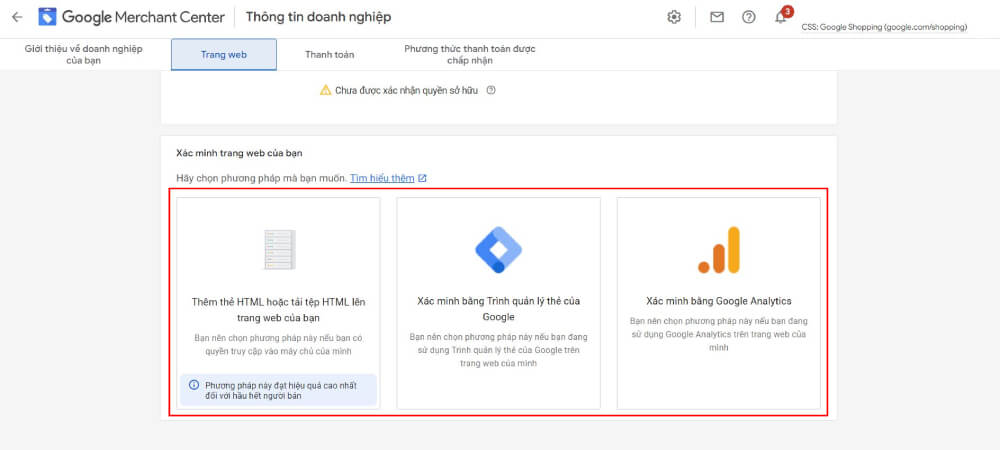
Các phương pháp xác minh trang web được hỗ trợ bởi GMC
Sau khi nhấn chọn vào từng phương pháp, màn hình sẽ đưa ra những chỉ dẫn chi tiết về cách thức xác minh. Bạn cần đọc kỹ các hướng dẫn rồi nhấn “Xác minh trang web” để hoàn thành quy trình xác minh quyền sở hữu website.
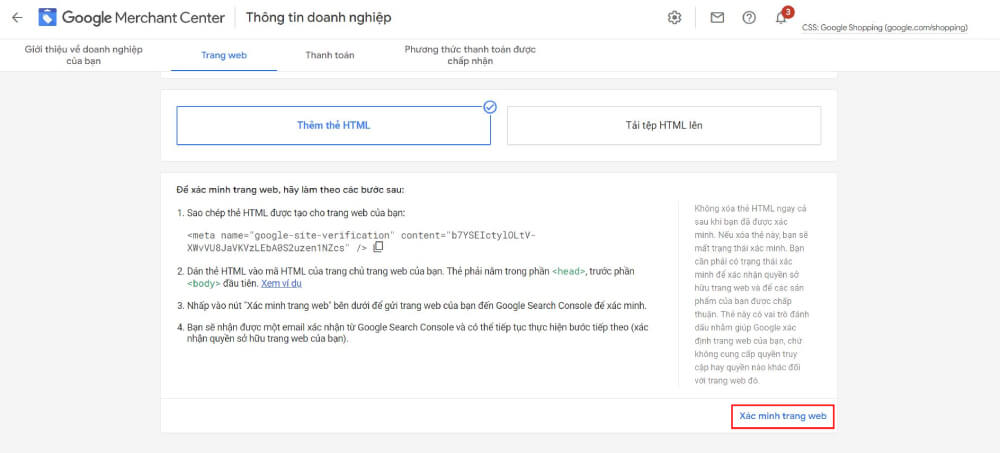
Nhấn chọn “Xác minh trang web” để hoàn tất các bước tạo tài khoản Merchant Center
Cách tạo nguồn cấp dữ liệu sản phẩm
Bước 1: Truy cập vào tài khoản GMC, sau đó nhấn chọn vào mục “Sản phẩm”
- Nếu muốn tải lên từng sản phẩm một, bạn cần nhấn vào mục “Thêm sản phẩm” rồi tiến hành tải từng sản phẩm lên GMC.
- Nếu bạn muốn tải lên nhiều sản phẩm, bạn cần chọn “Xem tất cả các phương thức” để chuyển đến trang tiếp theo.
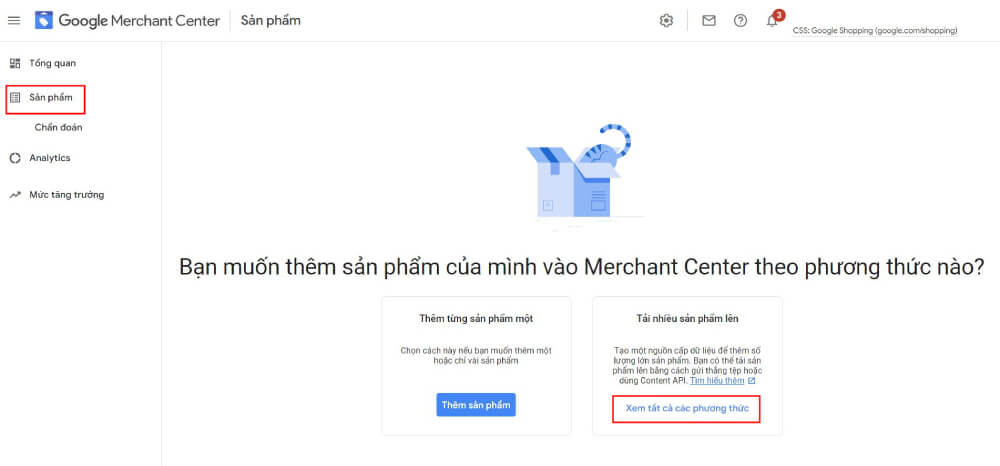
Nhấp vào mục “Sản phẩm” ở cột danh mục để bắt đầu tạo nguồn cấp dữ liệu
Bước 2: Chọn nguồn cung cấp dữ liệu
Lựa chọn nguồn dữ liệu mà bạn muốn tải lên, đặt tên và chọn phương thức nhập dữ liệu, sau đó nhấn “Tiếp tục”.
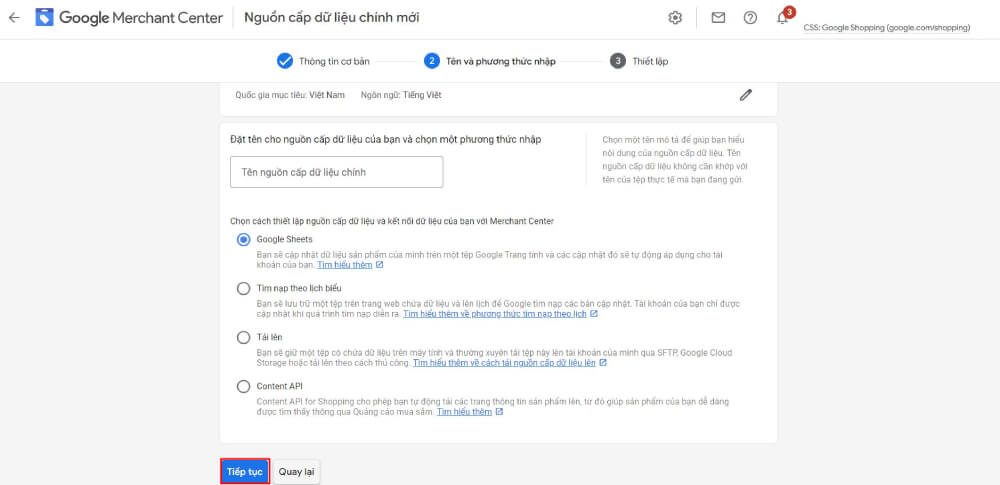
Nhấn “Tiếp tục” để chuyển đến trang tiếp theo
Bước 3: Hoàn tất quá trình tạo nguồn dữ liệu
Sau khi tạo xong bảng tính cho các sản phẩm cần nhập vào tài khoản GMC, bạn nhấn chọn “Tạo nguồn cấp dữ liệu” để kết thúc quá trình tạo nguồn dữ liệu.
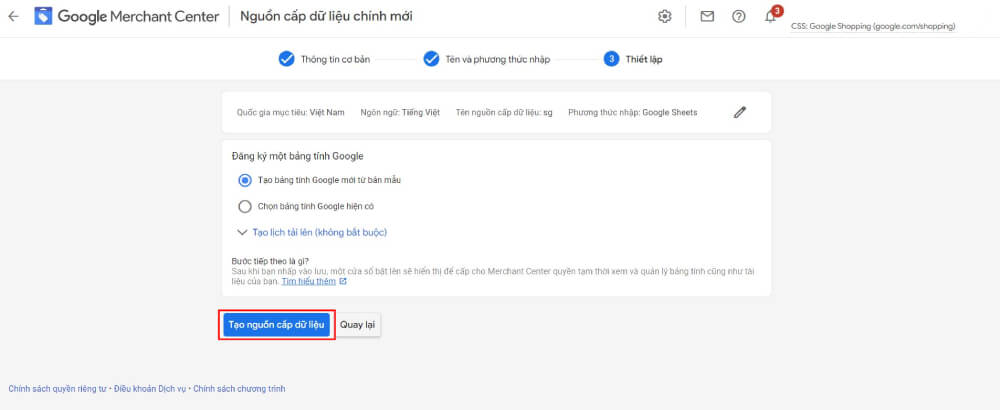
Nhấn “Tạo nguồn cấp dữ liệu” để hoàn tất các bước tạo nguồn dữ liệu trên GMC
Cách tải dữ liệu sản phẩm lên Google Merchant Center
Để tải dữ liệu sản phẩm lên Google Merchant Center, bạn có thể lựa chọn một trong 5 cách, đó là tải lên trực tiếp, tải lên SFTP, tải lên theo lịch, tải qua Google Cloud Storage và tải lên bằng Content API.
Tải lên trực tiếp
- Bước 1: Đăng nhập vào tài khoản Google Merchant Center.
- Bước 2: Chọn mục “Sản phẩm”, sau đó chọn “Tất cả sản phẩm”.
- Bước 3: Nhập chính xác thông tin dữ liệu sản phẩm vào các trường bắt buộc.
- Bước 4: Nhấn “Lưu” để hoàn tất.
Thông thường, bạn sẽ phải đợi khoảng vài phút để quá trình tải dữ liệu lên GMC trực tiếp hoàn tất. Bạn có thể xem trạng thái dữ liệu đã tải lên hay chưa qua các danh mục trong mục “Sản phẩm”.
Tải lên SFTP
SFTP (SSH File Transfer Protocol) là giao thức truyền tệp SSH, cho phép người dùng tải tệp từ máy chủ lên server hoặc ngược lại. Đây được xem là phương tiện giúp truyền tải tệp tin có độ an toàn và bảo mật. Để tải tệp dữ liệu sản phẩm lên SFTP, bạn thực hiện theo các bước sau:
- Bước 1: Đăng nhập vào tài khoản Google Merchant Center.
- Bước 2: Di chuyển đến mục Menu, sau đó nhấn vào “SFTP/GCS”.
- Bước 3: Chọn vào tab SFTP.
- Bước 4: GMC sẽ tự động thiết lập tên người dùng cho bạn. Lúc này, bạn cần nhấp vào “Tạo mật khẩu” để thiết lập mật khẩu.
- Bước 5: Hộp thông báo sẽ hiển thị mật khẩu của bạn.
- Bước 6: Quay lại trang ban đầu bằng cách chọn “Bỏ qua”.
Đây được xem là phương thức an toàn để bạn có thể tải một lượng lớn dữ liệu sản phẩm lên tài khoản GMC. Tuy nhiên, khi tải dữ liệu bằng hình thức này, bạn cần cung cấp đầy đủ thông tin về tên máy chủ, tên người dùng, cổng máy chủ, dấu vân tay nhận dạng và mật khẩu SFTP đã được thiết lập trong Google Merchant Center.
Tải lên theo lịch (nhập Scheduled Fetches)
- Bước 1: Đăng nhập vào tài khoản Google Merchant Center.
- Bước 2: Nhấn vào mục “Sản phẩm”, sau đó chọn “Nguồn cấp dữ liệu”.
- Bước 3: Chọn tên nguồn dữ liệu mà bạn muốn tải lên theo lịch.
- Bước 4: Trong mục “Cài đặt”, bạn chọn “Loại lịch trình từ Menu” rồi kéo xuống “Lịch trình tìm nạp”.
- Bước 5: Lựa chọn tần suất, thời gian và vị trí của tệp.
- Bước 6: Tạo tên người dùng, mật khẩu để có thể truy cập vào nguồn dữ liệu.
- Bước 7: Nếu muốn chỉnh sửa dữ liệu, bạn nhấp vào mục “Cập nhật lịch trình” hoặc “Cập nhật và tải ngay”.
Bạn có thể xây dựng một lịch trình tải lên dữ liệu theo như mong muốn. Phương thức này sẽ giúp bạn đảm bảo rằng quá trình tải lên sản phẩm không gặp sự cố hay trễ giờ mong muốn. Bạn cần lưu ý rằng, GMC chỉ hỗ trợ tính năng tải dữ liệu theo lịch trình với nguồn URL bắt đầu là ftp://, sftp://, http:// hoặc https://.
Tải lên bằng Google Cloud Storage
- Bước 1: Tiến hành liên kết tài khoản GMC với tài khoản Google Cloud Storage.
- Bước 2: Chuẩn bị nguồn cung cấp dữ liệu muốn tải lên GMC.
- Bước 3: Tải nguồn dữ liệu lên Google Cloud Storage.
- Bước 4: Xác minh nguồn dữ liệu đã tải lên.
Google Cloud Storage hay dịch vụ lưu trữ đám mây sẽ cho phép bạn dễ dàng lưu trữ và truy cập vào dữ liệu thông qua các nền tảng của Google. Google sẽ cung cấp một thùng lưu trữ riêng biệt cho các dữ liệu mua sắm của bạn. Điểm đặc biệt của hình thức này chính là tính bảo mật cao, kích thước lưu trữ lên đến 10GB cùng với cơ sở hạ tầng linh hoạt.
Tải lên bằng Content API
Content API phù hợp với những loại tài khoản GMC lớn, phức tạp. Bạn có thể sử dụng phương thức này nếu muốn tải sản phẩm lên GMC, quản lý quảng cáo, = tài khoản GMC và liên kết với Google Ads.
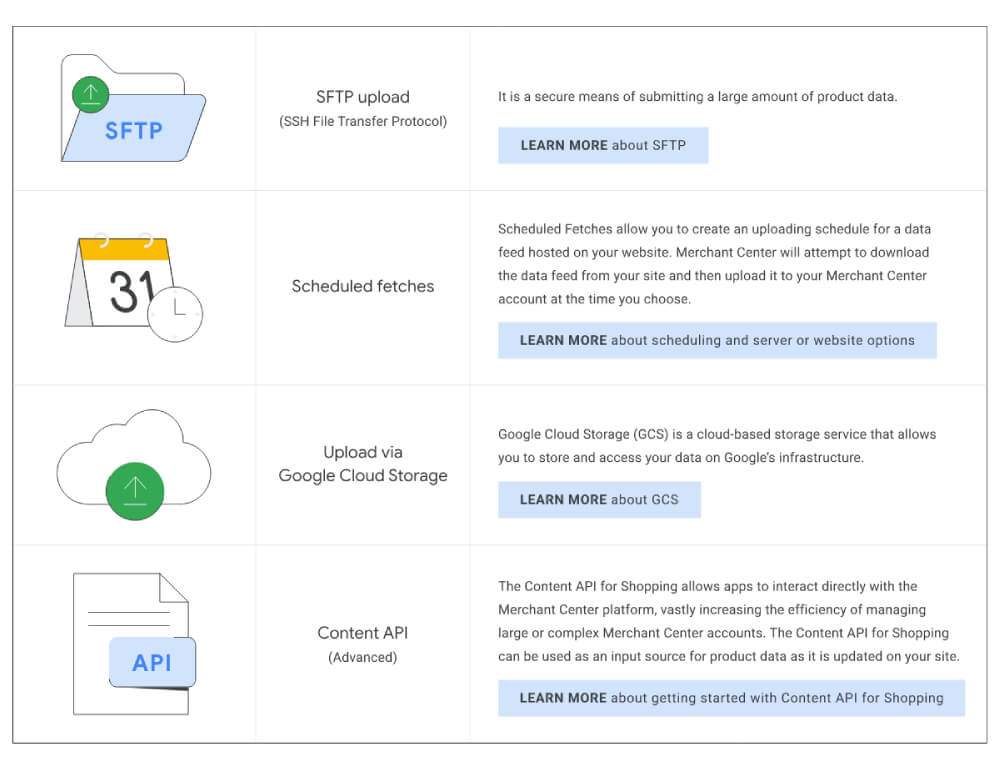
Lựa chọn phương án tải dữ liệu sản phẩm lên GMC
Cách chỉnh sửa nguồn cấp dữ liệu trong Google Merchant Center
Bạn có thể thay đổi hay cập nhật lại các nguồn dữ liệu sản phẩm trên Google Merchant Center. Cụ thể cách chỉnh sửa nguồn cấp trong Google Merchant là gì, bạn có thể tham khảo các bước hướng dẫn sau đây:
Bước 1: Nhấp chuột vào phần “Feeds”, sau đó nhấp vào mục “Add supplemental feed”.
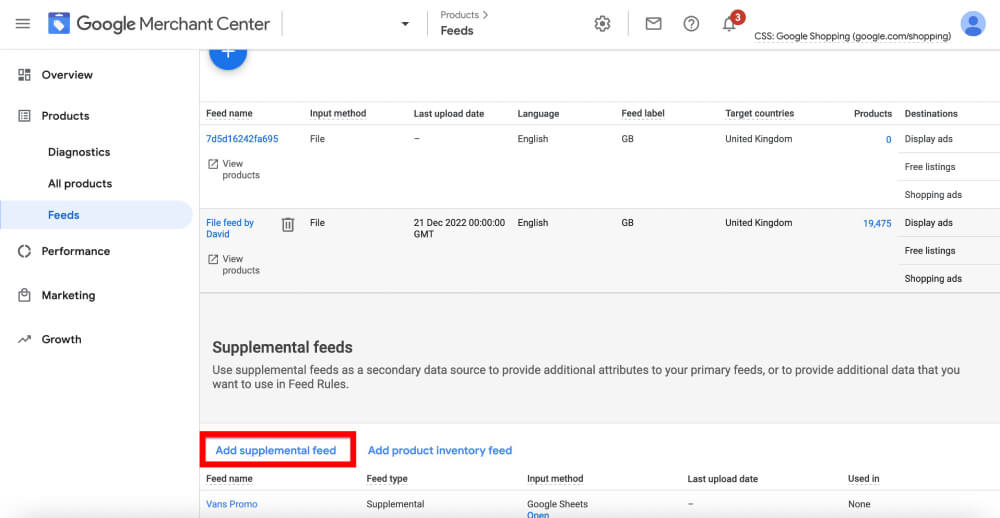
Nhấp vào mục “Add supplemental feed”
Bước 2: Cung cấp các thông tin theo yêu cầu hiển thị trên màn hình, bao gồm tên nguồn dữ liệu bổ sung, phương thức nhập dữ liệu. Tiếp theo, bạn chọn nguồn cấp dữ liệu chính mà bạn muốn liên kết hoặc bạn cũng có thể lên lịch cập nhật.
Trong trường hợp dữ liệu không hoạt động hay phải điều chỉnh, bạn có thể giải quyết các lỗi theo quy tắc Nguồn dữ liệu để Google GMC có thể hiểu chính xác. Bạn chọn nguồn dữ liệu muốn điều chỉnh, sau đó chọn “Rules”, chọn quốc gia muốn áp dụng quy tắc rồi nhấp vào “Create Rule”.
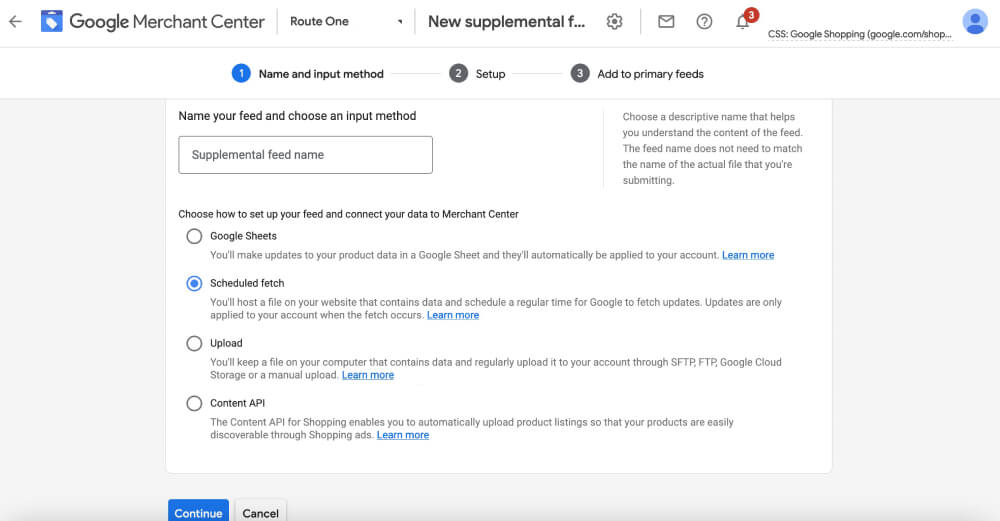
Điền các thông tin cần thiết để điều chỉnh nguồn cấp dữ liệu
Bước 3: Bạn chọn thuộc tính muốn thay đổi hoặc bổ sung, định hình nguồn dữ liệu, sau đó chọn “Save as draft”. Tiếp theo, bạn chọn “Test changes” để kiểm tra, đảm bảo rằng những điểm cần chỉnh sửa dữ liệu đã chính xác. Nếu tất cả đã đúng với mong muốn, bạn nhấp “Apply” để hoàn thành. Trong trường hợp không muốn áp dụng các thay đổi, bạn nhấp “Discard”.
Liên kết tài khoản Google Merchant Center với tài khoản Adwords
Bước 1: Ở phía trên bên phải màn hình, bạn nhấn chọn vào mục “Cài đặt”, sau đó tiếp tục nhấp vào mục “Tài khoản đã liên kết”.
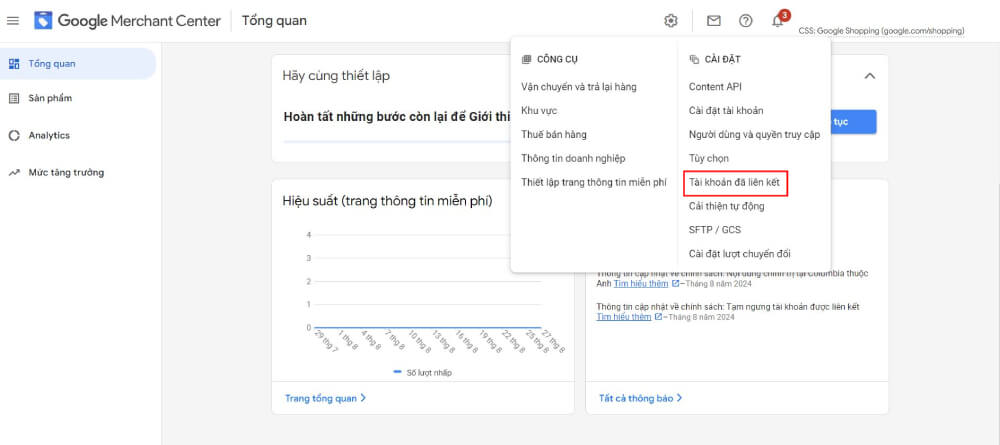
Chọn “Tài khoản đã liên kết” để bắt đầu liên kết tài khoản GG Merchant Center
Bước 2: Chọn “Liên kết với Google Ads” để màn hình chuyển sang bước tiếp theo.
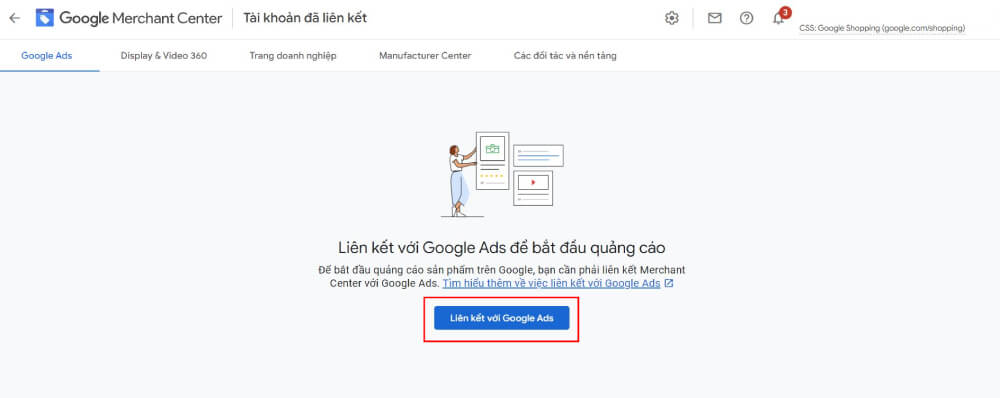
Nhấn chọn “Liên kết với Google Ads”
Bước 3: Nhập mã ID được cung cấp bởi Google Ads theo định dạng XXX-XXX-XXXX.
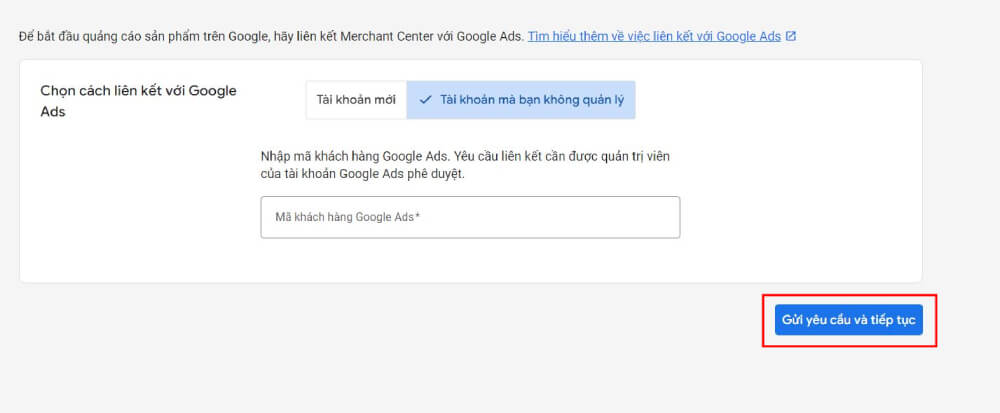
Nhập mã ID theo đúng quy định của GMC rồi nhấn “Gửi yêu cầu và tiếp tục”
Bước 4: Chọn “Liên kết” để hoàn tất các bước liên kết tài khoản GG Merchant Center với tài khoản Google Ads.
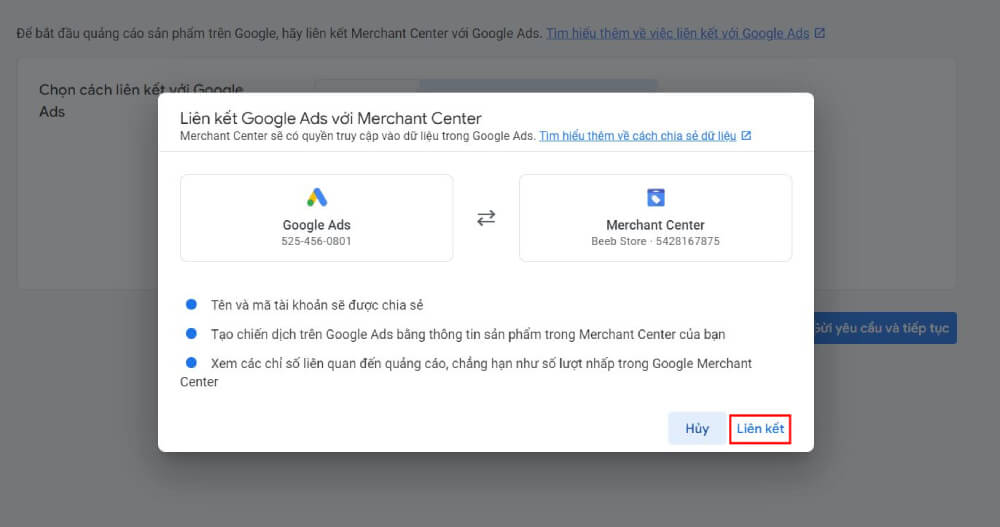
Nhấn chọn “Liên kết” để hoàn tất việc liên kết hai tài khoản GMC và Google Ads
Google Ads (tên cũ là Google AdWords) là nền tảng quảng cáo trả phí của Google. Google Ads được xem là kênh quảng cáo đem đến nguồn lợi nhuận tối ưu nhờ vào khả năng thu hút đối tượng khách hàng tiềm năng. Thông qua việc liên kết tài khoản GMC với tài khoản Google Ads, bạn có thể truy cập nhanh chóng vào danh sách sản phẩm khi thực hiện chiến dịch quảng cáo.
Lợi ích khi sử dụng Google Merchant Center
Việc sử dụng Google Merchant Center mang lại nhiều lợi ích đáng kể, giúp doanh nghiệp dễ dàng đạt được mục tiêu kinh doanh đã đề ra. Cụ thể, GMC hỗ trợ doanh nghiệp tăng cường khả năng hiện diện trực tuyến, thúc đẩy doanh số trực tuyến cũng như doanh số ngoại tuyến.
Xây dựng sự hiện diện trực tuyến
- Doanh nghiệp có thể tiếp cận với khách hàng tiềm năng một cách dễ dàng thông qua các nền tảng như Google Tìm kiếm, Google Maps, Youtube,... của Google.
- Đặc biệt, khi người dùng tìm kiếm thông tin về doanh nghiệp hoặc sản phẩm nào đó, GMC có thể dẫn dắt người dùng chuyển hướng đến website của doanh nghiệp.
- GMC còn cho phép khách hàng xem thông tin chi tiết về các chỉ số hiệu suất trong quá trình hoạt động của doanh nghiệp, chẳng hạn như số lượt ghé thăm, mặt hàng đang bán chạy,... Dựa trên cơ sở dữ liệu này, khách hàng có thể đưa ra quyết định mua sản phẩm mà doanh nghiệp cung cấp.
- Ngoài ra, doanh nghiệp có thể sử dụng chiến lược quảng cáo có trả phí bằng công nghệ AI của Google để quảng bá sản phẩm đến rộng rãi người tiêu dùng.
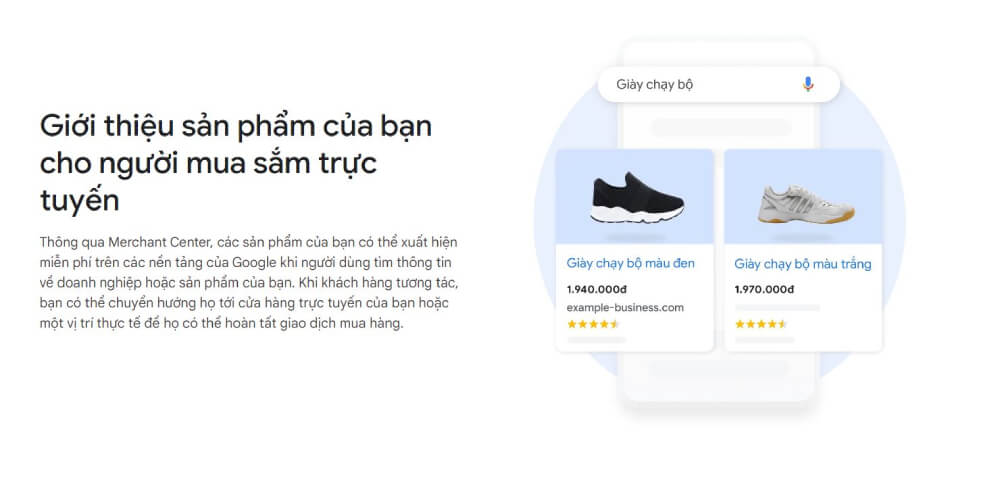
GMC giúp quảng bá sản phẩm trực tuyến khi người dùng tìm kiếm thông tin trên các nền tảng của Google
Gia tăng doanh số trực tuyến
- GMC giúp doanh nghiệp gia tăng số lượt chuyển đổi và thúc đẩy doanh số bán hàng trực tuyến bằng chiến dịch tối đa hóa hiệu suất. Dựa vào chiến dịch này, bạn có thể quảng cáo sản phẩm trên tất cả các kênh của Google. Đồng thời còn giúp sản phẩm được hiển thị đến đúng đối tượng và đúng thời điểm nhằm gia tăng doanh số bán hàng, tối đa giá trị ROI.
- Chiến dịch GMC còn cung cấp thông tin chi tiết về hiệu suất hoạt động của doanh nghiệp. Nhờ đó, bạn có thể bắt kịp thị hiếu của khách hàng và thực hiện điều chỉnh chiến dịch nhanh chóng, phù hợp với tình hình thực tế.
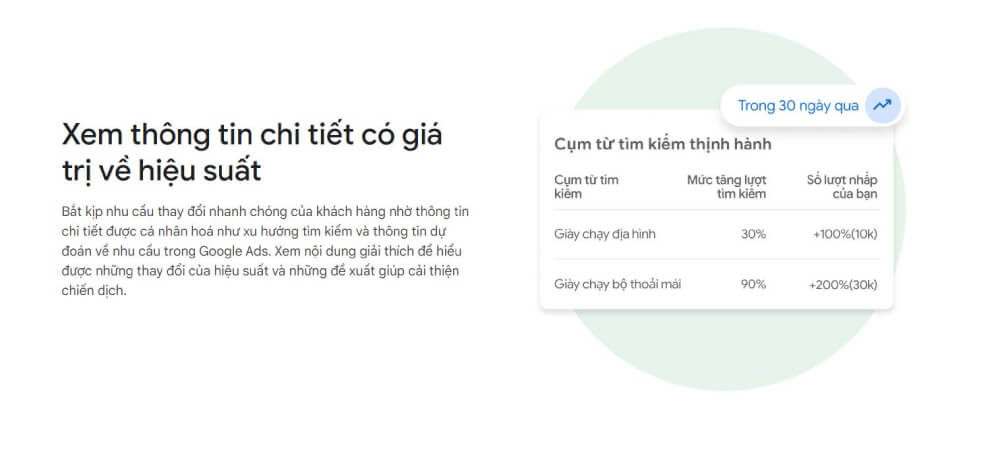
Thông tin về hiệu suất hoạt động được thể hiện rõ ràng bởi GMC
Thúc đẩy doanh số ngoại tuyến
- Nhờ vào Google Merchant Center, bạn có thể dễ dàng quảng bá hàng hóa tại các cửa hàng ngoại tuyến.
- Google GMC cho phép bạn quản lý kho hàng thực tế bằng các nền tảng của Google. Từ đó gia tăng số lượt ghé thăm cửa hàng thông qua các chiến dịch quảng cáo có trả phí.
- Bằng cách cung cấp thông tin chi tiết về địa chỉ của kho hàng thực tế trên Google Tìm kiếm và Google Maps, bạn có thể dễ dàng tiếp cận với đối tượng khách hàng địa phương.
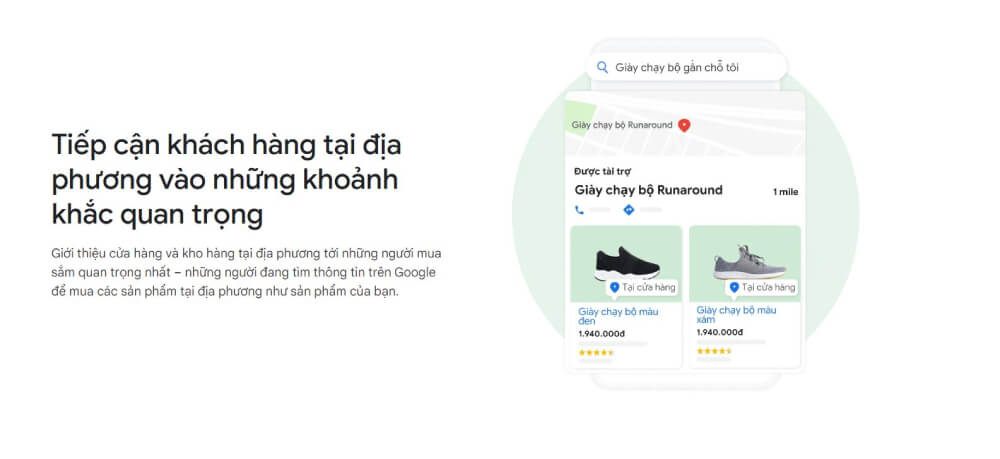
Google GMC giúp doanh nghiệp tiếp cận với khách hàng địa phương qua Google Tìm kiếm và Google Maps
Google Merchant Center được xem là công cụ đắc lực để doanh nghiệp tăng khả năng thành công cho các chiến dịch quảng cáo Google Shopping Ads. Hy vọng qua bài viết này, bạn đã hiểu rõ khái niệm GMC là gì, cũng như cách sử dụng GMC sao cho hiệu quả. Đừng quên theo dõi website của Stradex để cập nhật thêm nhiều thông tin bổ ích khác nhé!


